Photoshop打造晶莹水果图标
来源:不详
作者:佚名
学习:994人次
Photoshop打造晶莹水果图标
作者:飞烟 教程来源:闪吧个人空间
最近总是画人物,好久没有制作静物设计了,今天突发奇想,想到做一个水晶果子的饰物,如果是真的放在桌子上应很好看的,呵呵。好了,不多话了,进入制作吧,其实很简单,很适合初学者,我做完也只花了十五分钟。先看一下效果图:
本新闻共5
现在进入正题,新建文件高480,宽640的像索,背景随便填充什么色彩都行,我选的深蓝色,再用渐变调一下效果。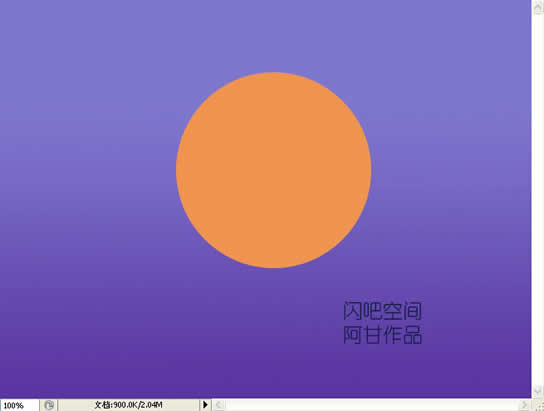
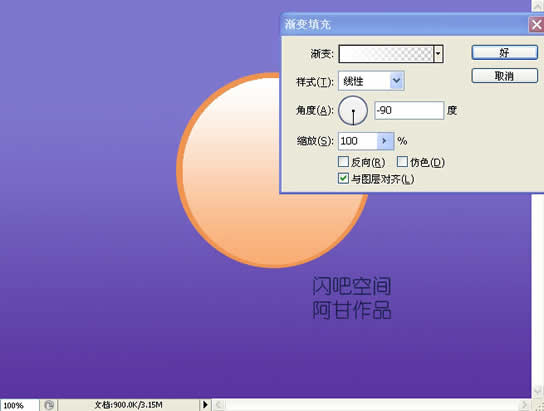
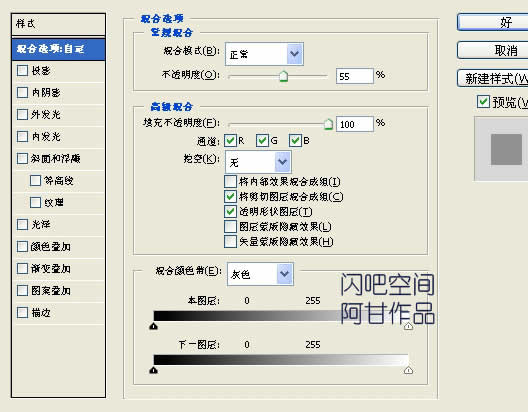
本新闻共5
然后又建一图层,用圆形工具,变形为椭圆,调小,建立选区,白色渐变填充。做出高光效果,如下图:


本新闻共5
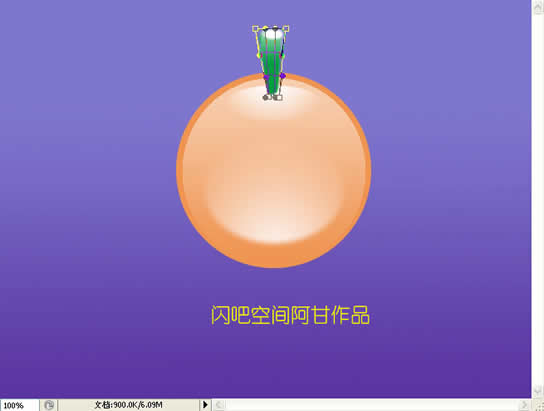
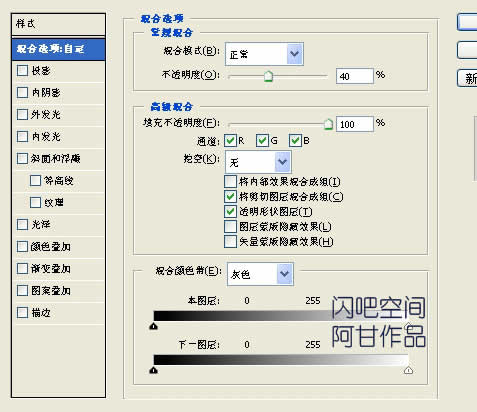
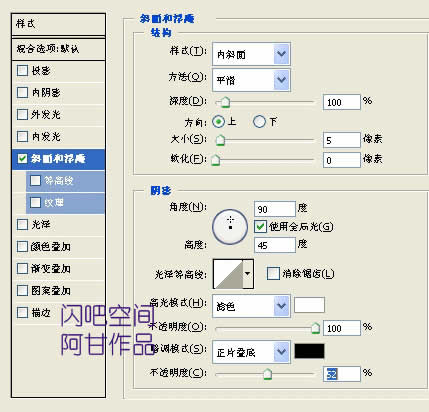
本新闻共5
好了,叶子和果子都做完了,叶子的图层选放着不用管它,合并属于果子部份的图层,再执行----图像----调整----色相和饱和度,然后自已调节参数,饱和度不用管,在调色相便可,调到自已喜欢的颜色了就选择确定,如下图:

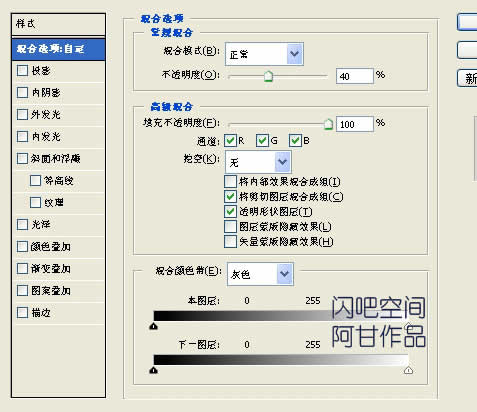
学习 · 提示
相关教程
关注大神微博加入>>
网友求助,请回答!






